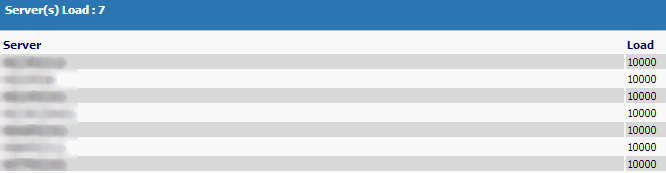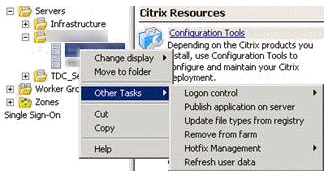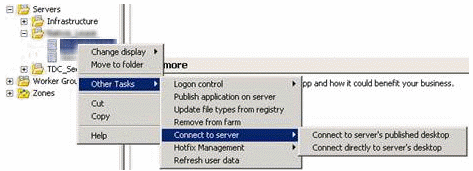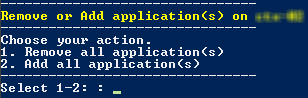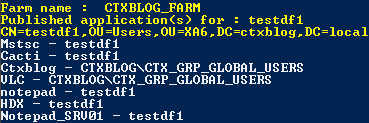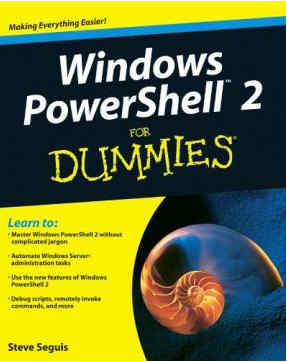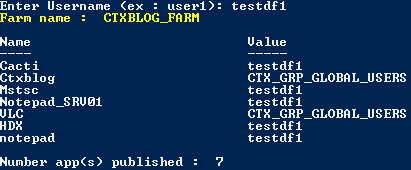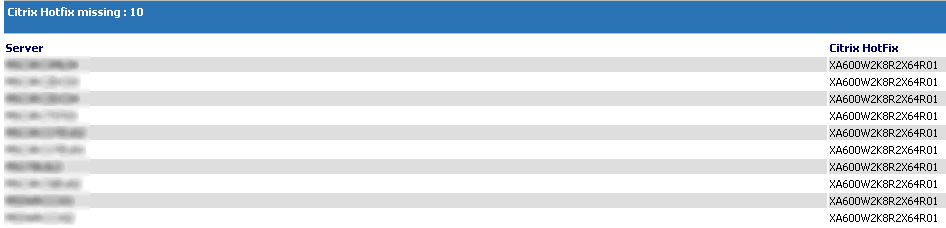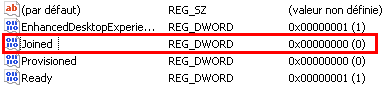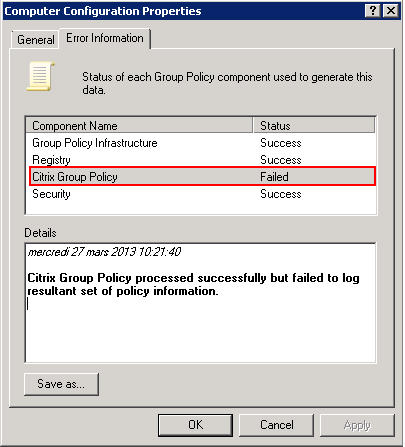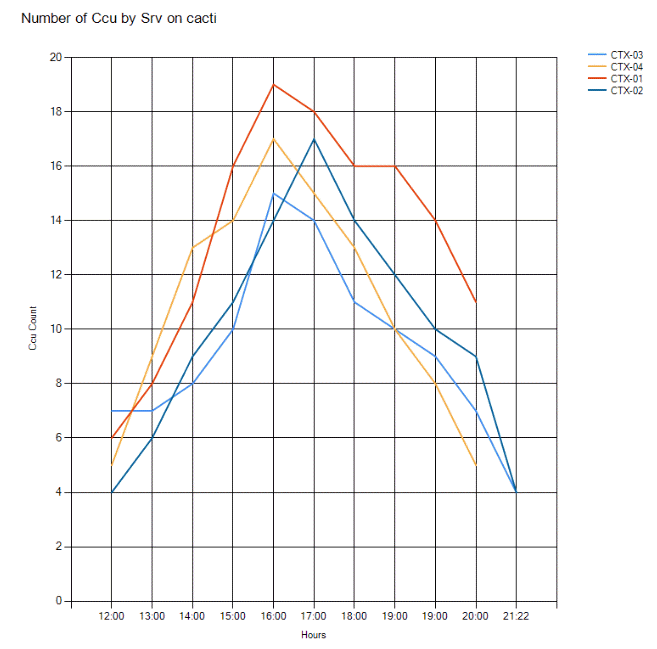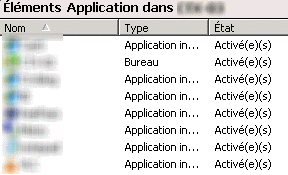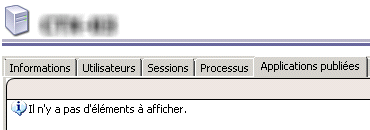——————
15/05/2013
——————
Le script utilise désormais le Token-Groups (merci Pierre pour l’info 😉 ) pour la recherche de groupes d’un utilisateur.
L’avantage du Token-Groups est que nous n’avons plus besoin d’utiliser des recherches récursives, l’attribut (qui est un attribut calculé) contient la liste de tous les SID des groupes (ainsi que les groupes imbriqués) ce qui améliore grandement les temps de recherche :).
Le script affiche la liste des applications publiées pour un utilisateur (un fichier texte contenant la liste des applications publiée pour un utilisateur est également disponible dans le répertoire racine du script).
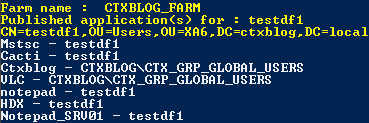
 search_apps_users.ps1
search_apps_users.ps1
——————
27/03/2013
——————
Récemment on nous a demandé de sortir la liste de toutes les applications publiées pour un utilisateur (dans une ferme en XenApp 6.5 R01).
Donc direction PowerShell 🙂
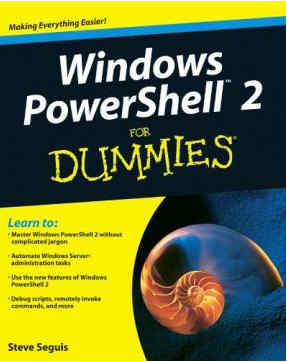
Nous avons mis en place un script permettant d’afficher la liste de toutes les applications publiées d’un utilisateur dans une ferme (que l’application soit publiée en direct ou via un groupe, concernant le groupe la recherche dans le groupe est récurisve).
Concernant la recherche récursive cette dernière se fait en DotNet (.Net 3.5 sp1 requis dans notre cas).
Au départ nous étions partis avec la cmdlet Get-ADGroupMember mais nous avons vite rencontré la limitation du MaxGroupOrMemberEntries (à 5000, bien que cette valeur soit modifiable via le fichier Microsoft.ActiveDirectory.WebServices.exe.config sur les DC). Il est aussi possible de faire la recherche en ADSI ou via les cmdlet Quest (mais on avait pas envie 🙂 ).
Avant d’exécuter le script modifier en ligne 19 la valeur de la variable $DC par un de vos DC (un DC prévu pour l’exécution de script par exemple).

Une fois le script passé, nous avons constaté en prod (bien qu’on s’en doutait au vu des nombreuses imbrications de groupes) que certaines applications étaient publiées plusieurs fois pour un même utilisateur.
Merci à VmDude pour le trick du bind sur un DC spécifique en DotNet .
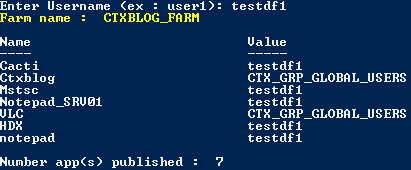 On constate que certaines applications sont publiées directement sur le compte du user au passage
On constate que certaines applications sont publiées directement sur le compte du user au passage
 DisplayAllAppsForSpecificUser.ps1
DisplayAllAppsForSpecificUser.ps1